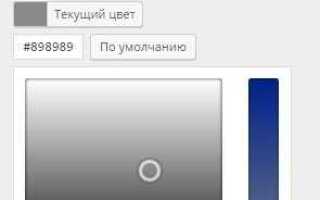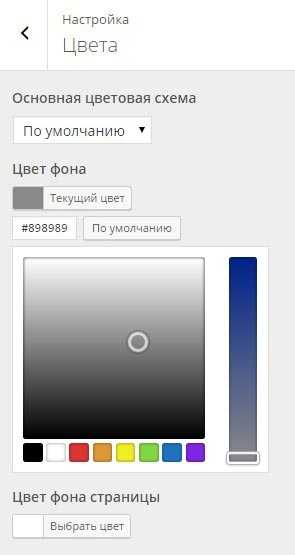
Цветовое оформление веб-страницы играет ключевую роль в восприятии контента пользователями. Чтобы эффективно управлять цветами на сайте, необходимо понимать, как правильно использовать возможности HTML и CSS для изменения внешнего вида элементов. В этом процессе важно различать два основных подхода: прямое изменение цвета через атрибуты HTML и более гибкие методы с использованием CSS.
В HTML можно изменять цвет текста, фона и других элементов с помощью атрибута style и соответствующих CSS-свойств. Например, для изменения цвета текста в параграфе можно использовать следующую запись: <p style="color: red;">Ваш текст</p>. Такой способ подходит для быстрого изменения стилей, однако для более сложных проектов рекомендуется использовать внешний CSS, что позволит централизованно управлять стилями на всей странице.
Использование CSS дает больше свободы в настройке цветов. Для фона можно применить свойство background-color, а для текста – color. Определяя цвета, стоит учитывать разные форматы представления: от именованных цветов (например, red, blue) до шестнадцатеричных значений (#ff0000 для красного) или RGB (rgb(255, 0, 0)) и HSL-форматов. Это позволяет точно настраивать внешний вид страницы, а также использовать более сложные цветовые схемы.
Помимо базовых изменений, HTML и CSS поддерживают динамическое изменение цветов через псевдоклассы, такие как :hover для изменения цвета при наведении курсора на элемент. Этот подход широко используется для улучшения интерактивности и визуальной привлекательности сайта, позволяя создавать эффекты, которые реагируют на действия пользователя.
Изменение цвета текста с помощью атрибута style
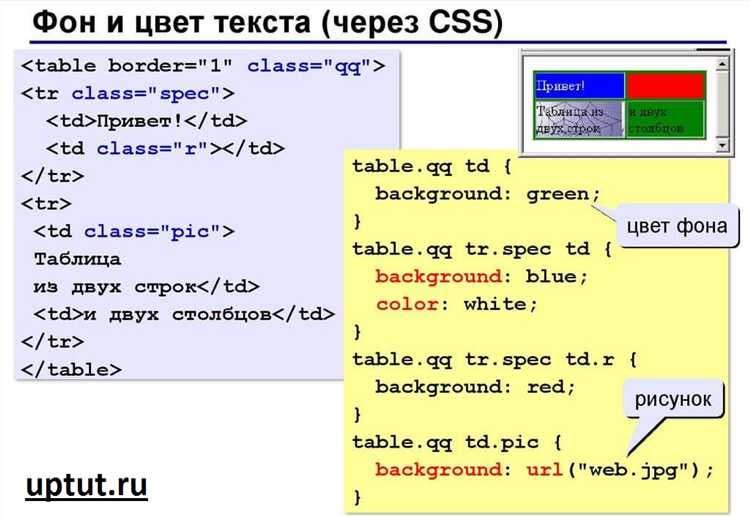
Чтобы изменить цвет текста на веб-странице, можно использовать атрибут style внутри тега HTML. Этот способ позволяет напрямую встраивать стили в элемент, что удобно для быстрого изменения внешнего вида без необходимости редактировать отдельные файлы CSS.
Для изменения цвета текста через атрибут style, используйте свойство color. Пример синтаксиса:
<p style="color: red;">Этот текст будет красным.</p>В данном примере текст внутри тега <p> станет красным, так как значение свойства color задано как red.
Цвет можно указать разными способами:
- Названиями цветов, например,
red,blue,green. - Шестнадцатеричными значениями, например,
#FF5733. - RGB-значениями, например,
rgb(255, 87, 51). - RGBA-значениями с прозрачностью, например,
rgba(255, 87, 51, 0.5).
Пример с использованием шестнадцатеричного кода:
<p style="color: #FF5733;">Этот текст будет оранжевым с оттенком красного.</p>С помощью атрибута style можно не только менять цвет текста, но и комбинировать цвета для различных эффектов. Например, использование прозрачности в RGBA может создавать интересные визуальные эффекты:
<p style="color: rgba(255, 87, 51, 0.5);">Этот текст будет полупрозрачным оранжевым.</p>Важно помнить, что использование атрибута style на каждом элементе может сделать код менее удобным для дальнейшего редактирования и масштабирования, особенно на крупных проектах. Поэтому для более сложных веб-страниц рекомендуется использовать отдельные файлы CSS. Однако для небольших изменений или в случае необходимости быстрой корректировки, этот метод будет вполне эффективным.
Применение цветового оформления к заголовкам HTML
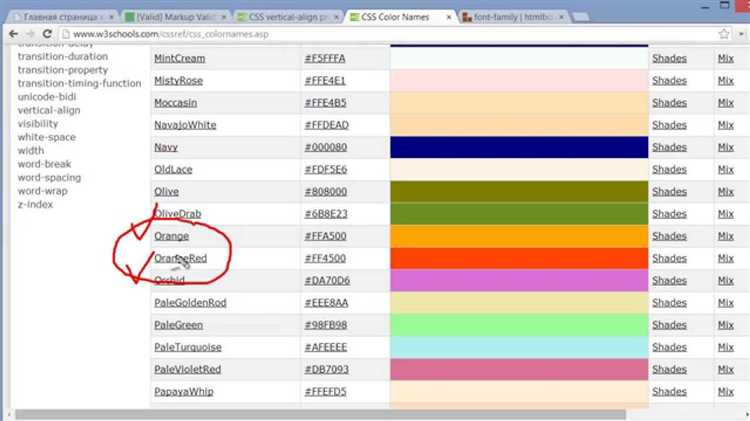
Заголовки HTML (теги <h1> до <h6>) играют ключевую роль в структуре документа. Их внешний вид можно изменить с помощью CSS, задавая цвет через свойства color или background-color.
Для изменения цвета текста заголовка используется свойство color. Пример:
h1 {
color: #ff5733;
}В этом примере заголовок <h1> будет отображаться красным. Цвет можно задать в разных форматах: название цвета (например, red), шестнадцатеричный код (#ff5733), или RGB (rgb(255, 87, 51)).
Также можно использовать background-color для изменения фона заголовка. Это создаст контраст и улучшит визуальное восприятие:
h1 {
background-color: #ffeb3b;
color: #000;
}В этом случае текст останется черным, но фон будет желтым. Такой подход полезен, когда нужно выделить заголовок на фоне других элементов страницы.
Для более сложных эффектов можно применить переходы (CSS transitions), чтобы цвет менялся плавно. Например, при наведении мыши:
h1 {
color: #000;
transition: color 0.3s ease;
}
h1:hover {
color: #ff5733;
}Здесь при наведении на заголовок его цвет плавно изменяется с черного на красный за 0.3 секунды. Это создает интерактивный эффект, который улучшает пользовательский интерфейс.
Используя эти методы, можно создавать разные визуальные эффекты для заголовков, привлекая внимание к важным разделам или улучшая навигацию на странице.
Настройка фона элемента через inline-стили
Для задания фона элементу с использованием inline-стилей достаточно использовать атрибут style в теге. Например, чтобы изменить фон блока на красный, можно применить следующий код:
<div style="background-color: red;">Контент</div>В этом примере элемент <div> будет иметь красный фон, что достигается через свойство background-color. Inline-стили позволяют быстро и точно настроить визуальные особенности элемента, не требуя отдельного CSS-файла.
Кроме стандартных цветов, можно использовать и другие способы задания фона. Например, для градиента используется следующий синтаксис:
<div style="background: linear-gradient(to right, red, yellow);">Градиент</div>Здесь свойство background задает линейный градиент, который начинается с красного и плавно переходит в желтый цвет.
Важно помнить, что inline-стили имеют приоритет перед внешними стилями, что может быть полезно, если нужно временно или локально изменить фон без редактирования внешнего CSS. Однако использование inline-стилей может затруднить поддержку кода при большом количестве изменений.
Также стоит учитывать, что при использовании inline-стилей нельзя задать более сложные фоновые изображения, например, через background-image с несколькими слоями. В таких случаях лучше использовать внешние или внутренние стили.
Использование встроенных стилей для ссылок
Для изменения внешнего вида ссылок с помощью встроенных стилей, можно использовать атрибут style непосредственно в теге <a>. Это позволяет задать индивидуальные стили без использования внешних или внутренних CSS-файлов.
Пример использования встроенных стилей для ссылки:
<a href="https://example.com" style="color: red; text-decoration: none;">Перейти на сайт</a>В этом примере ссылка будет отображаться красным цветом, и подчеркивание будет убрано благодаря свойствам color и text-decoration.
Встроенные стили полезны, когда необходимо применить стили только к одному элементу или если изменения должны быть локальными и быстрыми. Однако для крупных проектов или страниц с множеством ссылок предпочтительнее использовать внешние или внутренние таблицы стилей.
Рассмотрим более подробно, какие свойства можно применить к ссылкам:
- color: изменяет цвет текста ссылки. Например,
color: blue;делает текст ссылки синим. - text-decoration: управляет наличием подчеркивания или других украшений. Например,
text-decoration: none;убирает подчеркивание. - font-weight: изменяет жирность текста. Например,
font-weight: bold;делает текст жирным. - font-style: позволяет задать наклон текста. Например,
font-style: italic;делает текст курсивом. - background-color: задает цвет фона для ссылки. Например,
background-color: yellow;установит желтый фон для текста ссылки.
Для различных состояний ссылок можно задать стили, используя псевдоклассы:
- :link – стиль для обычной, не посещенной ссылки.
- :visited – стиль для посещенной ссылки.
- :hover – стиль для ссылки, на которую наводят курсор.
- :active – стиль для ссылки в момент ее нажатия.
Пример использования псевдоклассов в встроенных стилях:
<a href="https://example.com" style="color: green;"
onmouseover="this.style.color='orange';"
onmouseout="this.style.color='green';">Наведи на ссылку</a>В данном примере цвет текста ссылки изменяется при наведении курсора мыши.
Таким образом, встроенные стили – это быстрый способ управления внешним видом ссылок, но для более сложных и масштабируемых решений рекомендуется использовать внешний CSS.
Задание цвета границ HTML-элементов
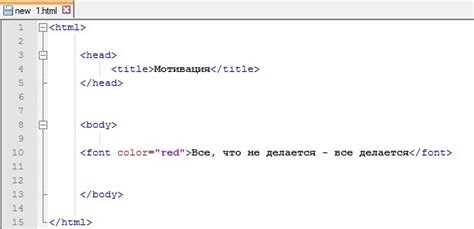
Цвет границ элементов на странице задается с помощью свойства border-color в CSS. Оно позволяет изменять цвет рамки вокруг элементов, таких как div, input, button и других. Это свойство можно использовать как в отдельных правилах CSS, так и в строках стилей внутри тегов HTML. Важно понимать, что цвет границ можно задавать для каждого из четырех направлений – сверху, справа, снизу и слева, либо указать один общий цвет для всех сторон.
Для задания границы элемента используются следующие синтаксические формы:
/* Задание одного цвета для всех сторон */
element {
border-color: red;
}
/* Задание различных цветов для каждой стороны */
element {
border-color: red green blue yellow;
}
В первом случае применяется один цвет для всех сторон границы. Во втором случае – цвет задается для каждой стороны в следующем порядке: верх, правый, нижний и левый края. Если указано только три цвета, то цвет для нижней границы будет взят из третьего цвета, а если два – то для верхней и нижней будет одинаковым.
Для задания цвета можно использовать различные форматы:
name(например,red,blue);hex(например,#ff5733);rgb(например,rgb(255, 87, 51));rgbaдля добавления прозрачности (например,rgba(255, 87, 51, 0.5));hsl(например,hsl(12, 100%, 60%));
Рекомендуется использовать rgba или hsla для задания прозрачных границ, что позволяет создавать визуально легкие и современные интерфейсы. Например, для полупрозрачной границы:
element {
border-color: rgba(255, 87, 51, 0.5);
}
Также стоит помнить, что цвет границ будет виден только в том случае, если элемент имеет заданную ширину границы. Для этого нужно использовать свойство border-width. Если граница не видна, следует проверить, не установлен ли нулевой размер или значение border-style: none;.
Задание цвета границ помогает не только улучшить визуальный стиль сайта, но и четко выделять важные элементы для пользователей. Выбирайте контрастные цвета для границ, чтобы обеспечить хорошую видимость на фоне остальных элементов страницы.
Изменение цвета формы и кнопок через атрибут style

Для изменения цвета формы и её элементов можно использовать атрибут style в HTML. Этот атрибут позволяет добавить CSS-правила непосредственно в теги, что удобно для быстрой стилизации без использования внешних или встроенных стилей.
Пример изменения цвета фона формы:
В этом примере фон формы будет светло-серым. Можно заменить значение #f0f0f0 на любой другой цвет в формате HEX, RGB или цвет по имени.
Для изменения цвета кнопки внутри формы используем аналогичный подход:
Здесь кнопка получит зелёный фон с белым текстом. Цвет фона задаётся через background-color, а цвет текста – через color.
Если требуется изменить только цвет границы кнопки:
Здесь кнопка будет иметь зелёную границу толщиной 2 пикселя. Это достигается с помощью свойства border.
Для более сложной стилизации можно комбинировать несколько свойств:
В этом примере форма имеет светло-серый фон, отступы и округлённые углы. Поле ввода стилизовано с границей и внутренними отступами, а кнопка без границы, с зелёным фоном и белым текстом.
Стоит учитывать, что использование атрибута style непосредственно в HTML удобно для небольших изменений, но для более масштабной стилизации рекомендуется использовать внешние или встроенные таблицы стилей для лучшей поддерживаемости и организации кода.
Указание цвета текста в списках и таблицах
Для изменения цвета текста в списках и таблицах используется CSS свойство color. Это свойство позволяет задать цвет текста для различных элементов HTML. Рассмотрим, как применить это свойство к спискам и таблицам.
Для изменения цвета текста в маркированном и нумерованном списках можно указать цвет в теге <ul>, <ol> или в каждом элементе списка <li>. Пример:
- Пункт 1
- Пункт 2
- Пункт 3
Если необходимо задать цвет для всех элементов в списке, достаточно указать свойство для тега <ul> или <ol>. Если же требуется индивидуальный стиль для каждого элемента, то можно использовать его непосредственно в <li>.
Для таблиц цвет текста можно указать для тегов <th> (заголовки) и <td> (ячейки). Пример:
| Заголовок 1 | Заголовок 2 |
|---|---|
| Ячейка 1 | Ячейка 2 |
Для задания одного цвета для всего текста в таблице можно указать стиль для тега <table> или для всех строк и ячеек таблицы. Использование классов или идентификаторов (id) позволяет более гибко управлять цветами в больших документах.
Особое внимание стоит уделить контрасту между цветом текста и фоном, чтобы обеспечить удобочитаемость информации на сайте. Рекомендуется использовать цвета, которые не только визуально привлекательны, но и соответствуют стандартам доступности для людей с нарушениями зрения.